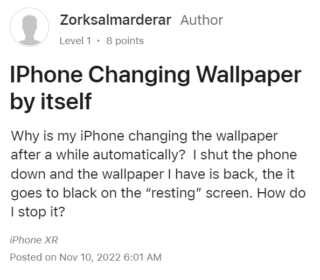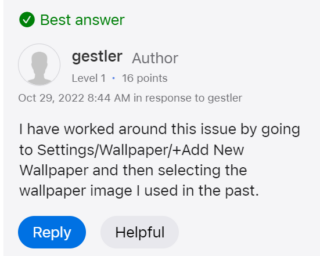Od czasu premiery w połowie września iOS 16 jest doskonałym ulepszeniem systemu operacyjnego iPhone’a. Firma Apple wydała system iOS 16.1.1 z różnymi drobnymi poprawkami i aktualizacjami zabezpieczeń 9 listopada 2022 r.
Tapeta iPhone’a staje się czarna
Jednak obecnie niektórzy użytkownicy iPhone’a zgłaszają problem, w którym tapeta staje się dla nich czarna lub znika (1,2,3,4).
Użytkownicy iPhone’a, których dotyczy problem, twierdzą, że po przełączeniu na ekran blokady lub ekran główny tapeta jest automatycznie zmieniana na czarne tło.
Po ponownym uruchomieniu iPhone’a właściwa tapeta to di jednak przy następnym uśpieniu telefon wyświetla czarne tło.
Ponadto problem ten zaczął się w iOS 16.1 i trwa nawet w nowszym iOS 16.1.1, jak donosi kilku użytkowników (1,2).
Mam iPhone’a 12 zaktualizowanego do iOS 16. Tło i tapeta stale zmienia się automatycznie na czarny. Muszę wyłączyć telefon, aby odzyskać zdjęcie na ekranie blokady, a także tło ekranu głównego (lub tapetę). Czy jest to ustawienie, które ustawiłem niepoprawnie, czy istnieje poprawka, aby to zatrzymać?
Źródło
Mam frustrujący problem z moim iPhonem 13 Pro Max z systemem 16.1. W przypadkowych momentach tapeta znika, pozostawiając mi czarny ekran. Muszę zrestartować komputer, aby na chwilę odzyskać tapetę, ale znowu znika. Czy Apple wyda poprawkę?
Źródło
Potencjalne obejście
Wśród raportów istnieją również możliwe obejścia, które mogą złagodzić problem. Najpierw zastosuj tapetę, której używałeś w przeszłości:
Roszczenia innego użytkownika że problem był spowodowany błędną migracją ustawień tła między wersjami iOS. Oczywiście możesz wykonać następujące kroki, aby odzyskać oryginalny obraz tapety:
1. Za pomocą iTunes utwórz pełną kopię zapasową swojego iPhone’a
2. Pobierz, zainstaluj i uruchom iExplorer w instancji Sandbox
3. Skopiuj główne pliki plist i manifestu do folderu w piaskownicy
4. Powiedz iExplorerowi, aby otworzył ten folder jako lokalizację kopii zapasowej iTunes
5. W witrynie iExplorer poszukaj Home > Springboard, a następnie zanotuj ścieżkę dla „LockBackground.cpbitmap” i OriginalLockBackground. cpbitmap, może to być „86” lub „7c” lub coś innego — miałem te dwa pliki, być może będziesz miał mniej lub więcej plików, ale przynajmniej jeden
6. Wróć do kopii zapasowej iTunes i skopiuj tylko dwa foldery alfanumeryczne do tego samego folderu w piaskownicy
7. Powiedz iExplorerowi, aby wyeksportował pliki.cpbitmap i skopiował je z piaskownicy z powrotem na pulpit
8. Otwórz przeglądarkę na https://cpbitmap.github.io/lub https://www.dcode.fr/cpbitmap-format
9. Prześlij i przekonwertuj na PNG, JPG lub TIFF
10. Używając iTunes, Dropbox, a nawet wysyłając e-maila do siebie, wyślij zdjęcie z powrotem do telefonu i ustaw je jako tło
Źródło
Według użytkownika, który skontaktował się ze Wsparciem Apple, tapety w iOS 16 są uwzględniane w „parach”: ekran blokady i ekran główny.
Aby dostosować obraz ekranu głównego, najpierw należy go sparować z obrazem ekranu blokady:
Źródło (kliknij/dotknij, aby wyświetlić)
Użytkownicy mogą się kontaktować Wsparcie Apple dotyczące tego problemu, klikając tutaj.
Jeśli powyższe obejścia pomogły naprawić tapeta zmienia kolor na czarny, daj nam znać w komentarzach poniżej.
Uwaga: możesz sprawdzić naszą dedykowaną sekcję Apple, aby dowiedzieć się więcej o innych błędach i problemach.